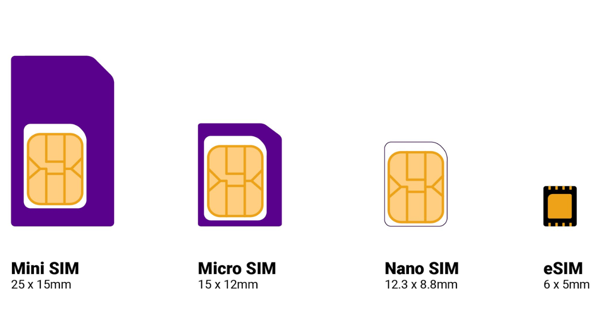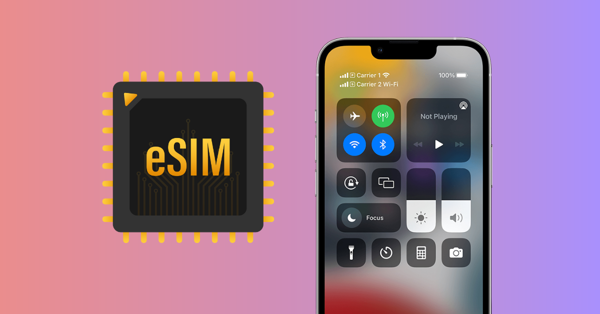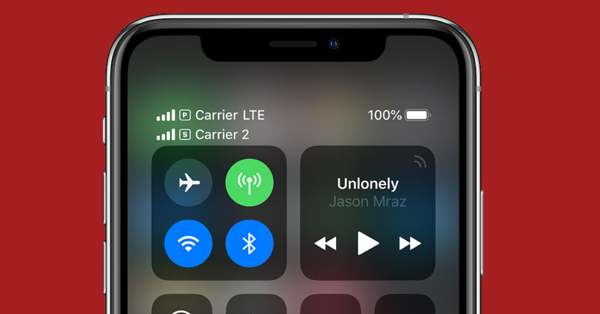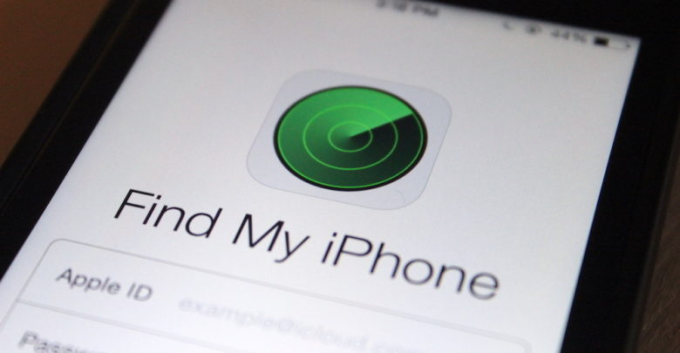Cách Kích Hoạt eSim Nhanh Chóng Trên iPhone 14
eSIM là công nghệ đa có mặt trên smartphone nhiều năm nay. Thay vì loay hoay với thẻ SIM vật lý nhỏ bé, bạn có thể thêm gói di động điện tử thông qua phần cứng SIM được nhúng trong thiết bị của mình. Với eSIM trên iPhone, bạn có thể thêm tối đa 8 gói và chuyển đổi giữa các gói hay thậm chí sử dụng nhiều gói cùng lúc. Bài viết hôm nay, chúng tôi sẽ hướng dẫn cách thêm eSIM vào iPhone 14 khá đơn giản và dễ thực hiện để bạn tham khảo nhé.
1. Kích hoạt nhà cung cấp dịch vụ eSIM
Có một số cách thêm eSIM vào iPhone 14 khác nhau. Nếu nhà cung cấp dịch vụ của bạn hỗ trợ Kích hoạt nhà cung cấp dịch vụ eSIM, họ sẽ gán eSIM cho iPhone khi bạn mua nó. Điều này sẽ làm cho việc thiết lập gần như tự động.
Để thiết lập gói của bạn với Kích hoạt nhà cung cấp dịch vụ, iPhone 14 của bạn phải được kết nối với Wi-Fi. Nếu nhà cung cấp dịch vụ của bạn đã kích hoạt eSIM tại thời điểm mua (hoặc ngay sau đó) thì iPhone sẽ hiển thị thông báo Gói di động Sẵn sàng được Cài đặt. Hãy nhấn vào thông báo này và cho phép quá trình hoàn tất.
Sau khi quá trình kết thúc, bạn nên thực hiện cuộc gọi trên iPhone 14 của mình để đảm bảo rằng bạn có kết nối di động thông qua eSIM.
2. Cài đặt nhanh eSIM
Có một tùy chọn tên là eSIM Quick Transfer cho phép bạn chuyển SIM từ iPhone trước sang SIM mới mà không cần phải liên hệ với nhà cung cấp dịch vụ. Để sử dụng phương pháp này, bạn có thể bấm vào tùy chọn Bắt đầu nhanh trong quá trình thiết lập ban đầu của điện thoại. Điều này sẽ cho phép bạn chuyển dữ liệu và cài đặt từ iPhone cũ sang iPhone mới.
Trước tiên, bạn hãy chọn ngôn ngữ và quốc gia của mình, sau đó đặt iPhone mới gần iPhone cũ cho đến khi thấy thông báo Bắt đầu nhanh trên iPhone cũ. Đi qua từng màn hình đến khi thấy màn hình dành cho Thiết lập eSIM xuất hiện. Lúc này, hãy bấm chọn Chuyển từ iPhone khác, sau đó chạm vào Số chuyển để xác nhận chuyển.
Một thông báo xuất hiện trên iPhone cũ của bạn hỏi có muốn chuyển SIM cho số điện thoại của mình không. Bạn hãy nhấn vào Chuyển SIM và nhấn đúp vào nút bên trên iPhone cũ để xác nhận chuyển. Sau đó, eSIM sẽ kích hoạt trên iPhone mới của bạn và kết nối với mạng di động của nhà cung cấp dịch vụ. Khi quá trình kết thúc, hãy nhấn vào Xong.
Nếu bạn không chọn tùy chọn chuyển eSIM trong quá trình thiết lập ban đầu, thì có thể thực hiện sau đó. Điện thoại iPhone của bạn có thể sẽ nhắc bạn thiết lập quyền truy cập di động, tuy nhiên bạn cũng có thể đi tới mục Cài đặt > Chọn Di động và nhấn Thiết lập Di động. Sau đó chạm vào Chuyển từ iPhone khác > Chọn Số chuyển để xác nhận lựa chọn của bạn.
Trên chiếc iPhone cũ, bạn hãy nhấn vào Chuyển SIM và nhấn đúp vào nút bên trên iPhone cũ để xác nhận chuyển > Nhấn vào Xong rồi khởi động lại iPhone của bạn. Thực hiện một cuộc gọi kiểm tra để đảm bảo rằng dịch vụ đã được chuyển đúng cách.
3. Cách thêm eSIM vào iPhone 14
Sau khi thêm nhà cung cấp dịch vụ chính, hãy mở Cài đặt > Chọn mạng di động để thêm các nhà cung cấp dịch vụ hoặc gói cước khác vào iPhone 14 của mình. Nhấn vào Thêm eSIM và nhấn vào Sử dụng mã QR (nếu bạn có mã QR cho nhà cung cấp) và quét mã của mã đó.
Nếu không có mã QR nhưng có mã kích hoạt và thông tin khác, bạn hãy nhấn vào tùy chọn Nhập chi tiết theo cách thủ công ở cuối màn hình, rồi nhập các chi tiết cần thiết.
Sau khi gói đã được thêm vào, eSIM chính và eSIM phụ của bạn sẽ xuất hiện trong mục Di động. Một lời nhắc có thể bật lên, yêu cầu bạn gán một nhãn cụ thể cho từng SIM. SIM chính của bạn có thể được gắn nhãn Chính theo mặc định.
Đối với eSIM phụ, hãy chọn tùy chọn Nhãn và gán tên cho nó. Bạn có thể chọn tên được cung cấp như Du lịch hoặc Công tác hoặc sử dụng trường Nhãn tùy chỉnh để tạo tên của riêng mình.